- Android vil ikke slå på
- Død Android internt minne
- Black Screen Samsung
- Vannskadet Android
- Fortsett å starte Samsung
- Stakk på Samsung Logo
- Virusinfisert Android
- Krasjet Android
- Lås opp Broken Screen Android
- WhatsApp Recovery for ødelagt Samsung
- Gjenopprett SnapChat-bilder fra Broken Android
- Frossen Android
Start Samsung-telefonen på nytt profesjonelt med problemfrie retningslinjer
 Postet av Lisa Ou / 14. des 2022 09:00
Postet av Lisa Ou / 14. des 2022 09:00Telefonen min har haltet konstant de siste dagene. Jeg tror det er et problem, men jeg kan ikke finne ut hva det er. Jeg har vanskelig for å starte telefonen på nytt på grunn av det. Kan noen hjelpe meg med hvordan jeg starter telefonen min Samsung på nytt slik at jeg kan bruke den igjen på riktig måte?
Det er dager da folk tilfeldig møter et problem på sine Samsung-telefoner eller nettbrett. Det er uunngåelig, spesielt hvis du har brukt det lenge. Tilfeldige problemer kan oppstå fra tid til annen, og det er helt normalt. Men selv om det er normalt, må du fortsatt være forsiktig og gjøre noen handlinger for at den skal ha bedre ytelse. Og den vanligste og grunnleggende feilsøkingen for mobile enheter er å utføre en omstart. Uansett hva Samsung-enheten din går gjennom, vil det å gi den en ny omstart gjøre noe for å gjøre den bedre. Men først, hva er de mulige årsakene til at du trenger å gjøre en omstart?

Den vanligste årsaken er på grunn av etterslepende problemer. Når for mange apper kjører samtidig, kan telefonen plutselig halte eller fryse på grunn av utilstrekkelig RAM. Når dette skjer, må du lukke appene og, bedre, gjøre en omstart for å oppdatere Samsung-telefonen. På den annen side sier eksperter at det anbefales å starte telefonen på nytt en gang i uken. Fordi, som mennesker, trenger også enheter hvile for å oppnå bedre ytelse og for å fikse noen enkle problemer. Alt dette gjelder ikke bare Samsung-mobiltelefoner, men også Samsung-nettbrett. La telefonen hvile eller starte på nytt en gang i blant for å unngå og fikse problemer.
Derfor bestemte vi oss for å liste opp de beste og sikreste metodene for å starte en Samsung-telefon på nytt. Enten du opplever problemer eller ikke, har vi utarbeidet pålitelige verktøy og metoder for å diskutere hvordan du starter Samsung S5, S20, S10 og andre på nytt. Fortsett til den første delen, og les til bunnen for å prøve dem ut på enheten din.

Guide List
Fest ditt frosne, krasjte, skjermlåste eller skjermlåste Android-system til normalt eller Gjenopprett data fra ødelagte Android-telefoner eller SD-kort.
- Løs dine Android-deaktiverte problemer og gjenopprett data fra telefonen.
- Trekk ut kontakter, meldinger, WhatsApp, bilder, etc. fra ødelagte Android-enheter eller minnekort.
- Android-telefon- og SD-kortdata er tilgjengelige.
Del 1. Start Samsung på nytt via strømknappen
Den mest grunnleggende måten å starte en telefon på, som alle personer med telefoner sannsynligvis vet om, er gjennom bruk av Power knapp. Det er en myk omstart du kan bruke hvis Samsung-telefonens problem er så enkelt som moderat etterslep. Men hvis du ikke kan betjene skjermen lenger, fortsett til neste metode.
Vær oppmerksom på følgende instruksjoner nedenfor for å starte Samsung nettbrett, telefon osv. på nytt via strømknappen:
Trinn 1Trykk ned på Power nøkkelen på din Samsung-telefon eller nettbrett. Hold den til fire alternativer vises på skjermen.
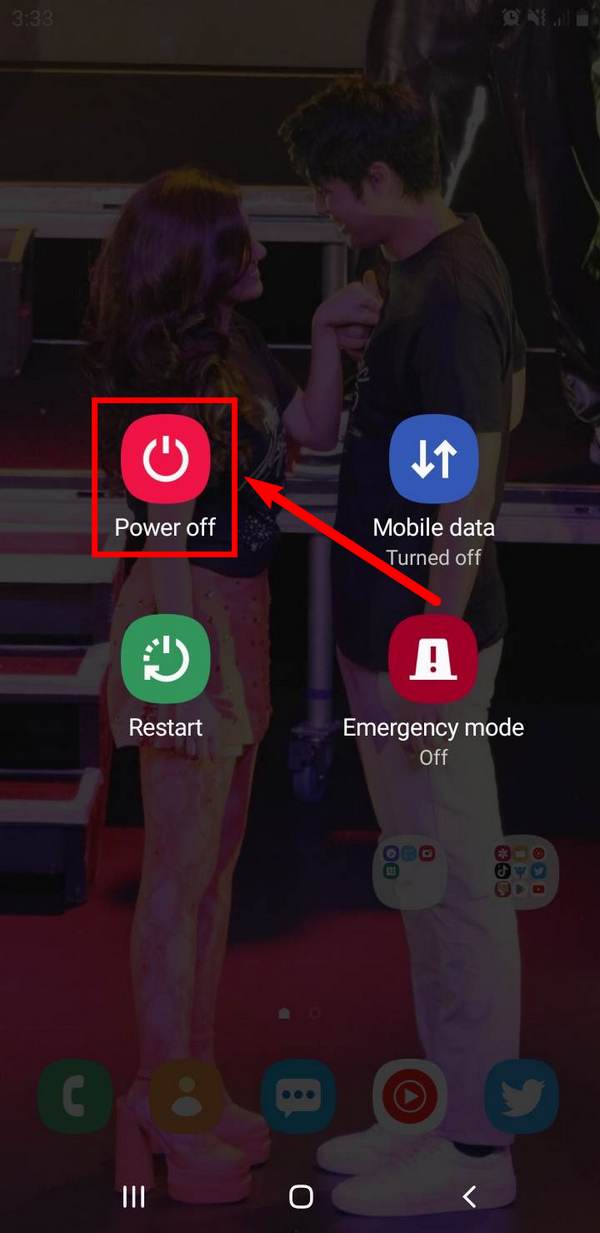
Trinn 2Alternativene inkluderer strøm av ikon, Mobildata, Restartog Nødmodus. Trykk på Restart ikonet for å starte Samsung-enheten på nytt.
Fest ditt frosne, krasjte, skjermlåste eller skjermlåste Android-system til normalt eller Gjenopprett data fra ødelagte Android-telefoner eller SD-kort.
- Løs dine Android-deaktiverte problemer og gjenopprett data fra telefonen.
- Trekk ut kontakter, meldinger, WhatsApp, bilder, etc. fra ødelagte Android-enheter eller minnekort.
- Android-telefon- og SD-kortdata er tilgjengelige.
Del 2. Start Samsung på nytt med knappekombinasjoner
Hvis Samsung-telefonen eller nettbrettet din opplever mer enn bare etterslep, er det på tide å nivåere løsningen. Du trenger også mer enn bare av/på-tasten for å løse problemet. Hvis den fryser og du har problemer med å berøre skjermen, må du stole på de andre knappene på enheten din. Denne metoden krever av/på- og volum ned-tastene. Derfor, hvis en av disse to knappene ikke fungerer som den skal, kan du gå videre til følgende del for å løse mer betydelige problemer.
Vær oppmerksom på følgende instruksjoner nedenfor for å lære hvordan du starter Samsung-enheter på nytt med knappekombinasjoner:
Trinn 1Trykk ned på volum ned nøkkel og Power tasten samtidig i 7 sekunder eller mer.
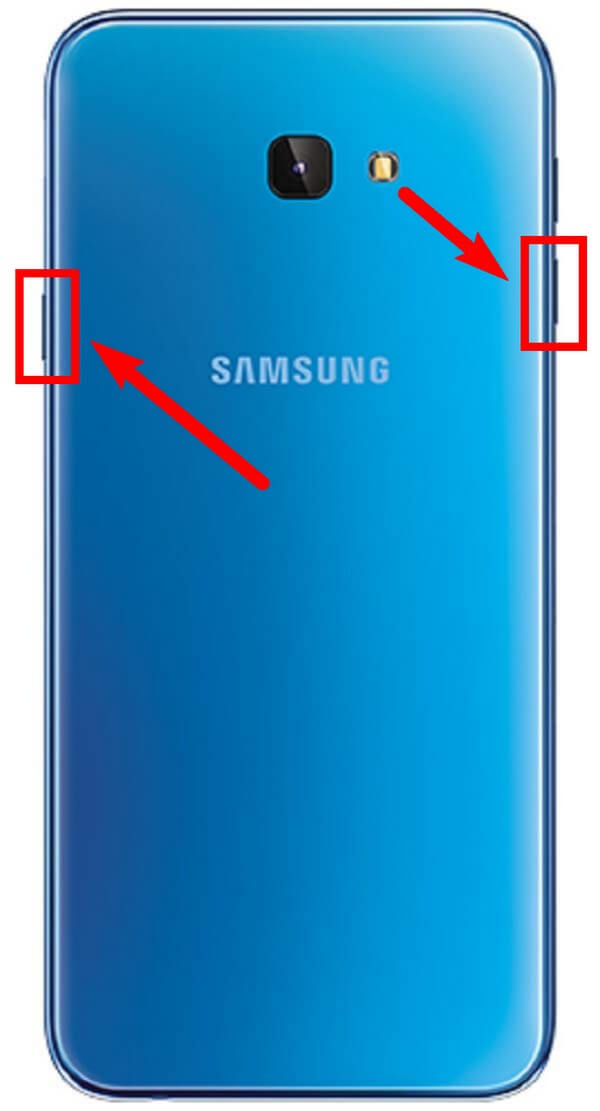
Trinn 2Sørg for å holde fast. Ikke slipp før enheten blir svart og Samsung-logoen vises på skjermen.
Del 3. Start Samsung på nytt med FoneLab Broken Android Data Extraction
Hvis du allerede opplever større problemer med Samsung-enheten din, kan du FoneLab Broken Android Data Extraction er den sikreste veien å gå. Den er i stand til å reparere flere problemer på Android-telefoner som en frossen skjerm, restart loop, svart skjerm, ikke-responsiv skjerm og mer. Dette verktøyet er det mest anbefalte reparasjonsverktøyet av mange utrolige grunner. Bortsett fra å være et utmerket reparasjonsverktøy, har det også muligheten til å gjenopprette filer. Derfor er sikkerheten til dataene dine garantert selv om du ikke kan fikse problemet med telefonen. FoneLab Broken Android Data Extraction støtter nesten alle typer filer, inkludert bilder, lyd, videoer, kontakter, meldinger, anropslogger og mer.
Fest ditt frosne, krasjte, skjermlåste eller skjermlåste Android-system til normalt eller Gjenopprett data fra ødelagte Android-telefoner eller SD-kort.
- Løs dine Android-deaktiverte problemer og gjenopprett data fra telefonen.
- Trekk ut kontakter, meldinger, WhatsApp, bilder, etc. fra ødelagte Android-enheter eller minnekort.
- Android-telefon- og SD-kortdata er tilgjengelige.
Vær oppmerksom på følgende instruksjoner nedenfor for å finne ut den beste metoden for hvordan du starter en Samsung-telefon eller nettbrett på nytt ved å bruke FoneLab Broken Android Data Extraction:
Trinn 1Besøk nettstedet til FoneLab Broken Android Data Extraction og lagre en kopi av installasjonsfilen ved å klikke Gratis nedlasting. Åpne filen og la den gjøre endringer på enheten din for å starte installasjonsprosessen. Etter det, vent i noen sekunder, og start deretter programmet på datamaskinen din.
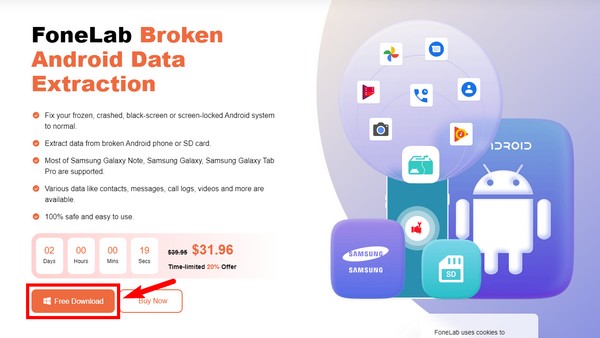
Trinn 2Du kan utforske nøkkelfunksjonene til FoneLab Broken Android Data Extraction på hovedgrensesnittet i tilfelle du trenger dem senere. Men for nå, klikk på Broken Android Data Extraction funksjonen i boksen øverst til høyre.
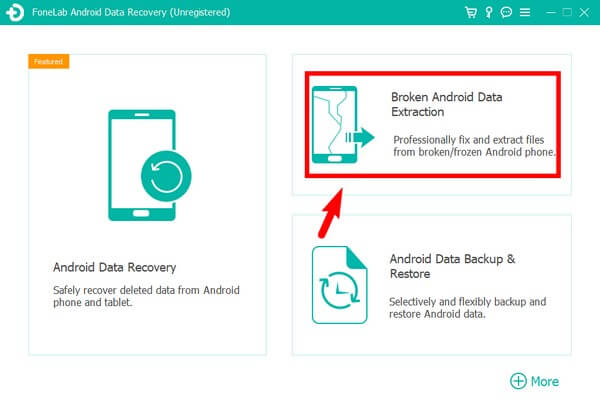
Trinn 3På det følgende grensesnittet viser to bokser mulige problemer med Samsung-enheten. Velg Start knapp som passer for telefonens situasjon. Koble Samsung-telefonen til datamaskinen med en USB-kabel.
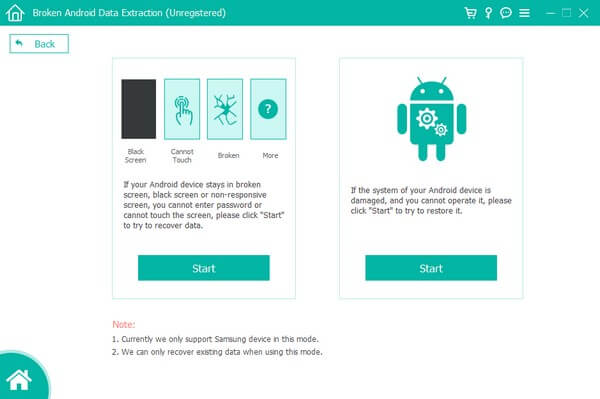
Trinn 4Velg riktig informasjon om Samsung-telefonen fra rullegardinmenyene. Vær forsiktig når du velger, siden det kan forårsake ytterligere skade når informasjonen ikke samsvarer med navnet og modellen til enheten din. Etterpå, klikk Bekrefte.
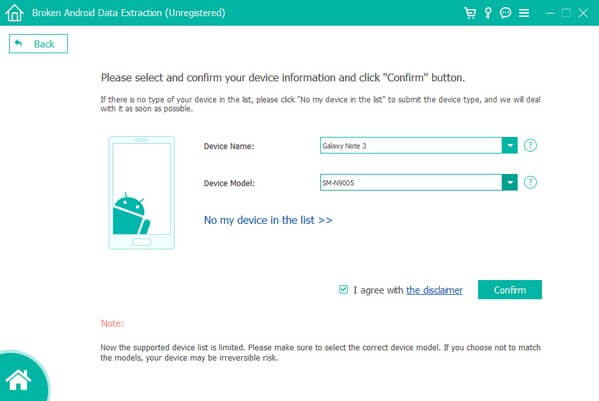
Trinn 5Følg veiledningen på følgende grensesnitt. Det vil føre deg til nedlastingsmodus ved å trykke på Start knapp. Senere vil programmet begynne å fikse problemet med enheten din. Deretter vil du se gjenopprettingsgrensesnittet der du kan gjenopprette dataene dine.
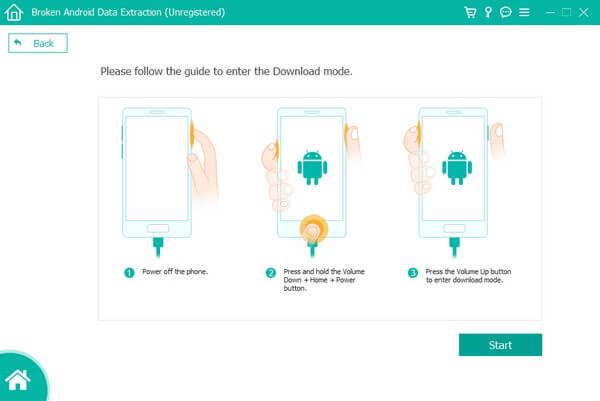
Fest ditt frosne, krasjte, skjermlåste eller skjermlåste Android-system til normalt eller Gjenopprett data fra ødelagte Android-telefoner eller SD-kort.
- Løs dine Android-deaktiverte problemer og gjenopprett data fra telefonen.
- Trekk ut kontakter, meldinger, WhatsApp, bilder, etc. fra ødelagte Android-enheter eller minnekort.
- Android-telefon- og SD-kortdata er tilgjengelige.
Del 4. Vanlige spørsmål om omstart av Samsung
1. Kan jeg bruke gjenopprettingsmodus til å starte Samsung-telefonen på nytt?
Ja det kan du. Et av alternativene som er inkludert i Android Recovery-modus er "Start på nytt systemet nå." Den lar deg enkelt starte Samsung-telefonen på nytt. Men FoneLab Broken Android Data Extraction anbefales på det sterkeste når du velger en metode for å starte på nytt. Fordi omstart av gjenopprettingsmodus bare er den samme som de to andre grunnleggende metodene. I motsetning til FoneLab, som er i stand til reparere forskjellige Android-problemer.
2. Vil filer bli slettet hvis jeg tvinger Samsung omstart?
Nei, det gjør de ikke. Tving omstart av en Samsung-telefon sletter ikke dataene dine. Den tvinger bare omstart av enheten din.
3. Hva er FoneLab Broken Android Data Extraction sin fordel i forhold til de andre omstartmetodene?
FoneLab Broken Android Data Extraction har mange fordeler du kan bruke på din Samsung-telefon. Hvis du vil fikse et problem, kan dette verktøyet enkelt gjøre det for deg. Den har også en Android Data Recovery funksjon som lar deg gjenopprette nesten alle datatyper, slik at du ikke trenger å bekymre deg for å miste dataene dine. I tillegg har den også en Android Data Backup & Restore funksjon for å unngå tap av data igjen når du gjenoppretter filene dine.
Det er alt for å starte en Samsung-enhet på nytt. Hvis du har kommentarer, forslag eller andre bekymringer, kan du dele dem i kommentarfeltet nedenfor.
Fest ditt frosne, krasjte, skjermlåste eller skjermlåste Android-system til normalt eller Gjenopprett data fra ødelagte Android-telefoner eller SD-kort.
- Løs dine Android-deaktiverte problemer og gjenopprett data fra telefonen.
- Trekk ut kontakter, meldinger, WhatsApp, bilder, etc. fra ødelagte Android-enheter eller minnekort.
- Android-telefon- og SD-kortdata er tilgjengelige.
